
カードタイプメッセージ?どんな事が出来るの?

上手く使うと効果的に運用できるよ!一緒に進めていこう◎
カードタイプメッセージ
・同じ商品の味の違いや効果の違いを簡単に比較して、自分好みの味や香りのものを選んでもらうにはどうしたら効果的なんだろう・・・
・公式LINEでもスタッフのそれぞれの得意な施術や強みをお客さんにアピールしたいけど、何か良いツールはないかな・・・
新しいスタッフが入ったタイミングや、おすすめの店販商品が入荷した時などカードタイプメッセージを活用すると、お客さんは比較しやすく選択しやすくなります。
公式LINEのカードタイプメッセージは、複数の情報を視覚的にまとめて送信できる便利な機能◎
その有効活用法を分かりやすく説明していきます。
カードタイプメッセージの概要
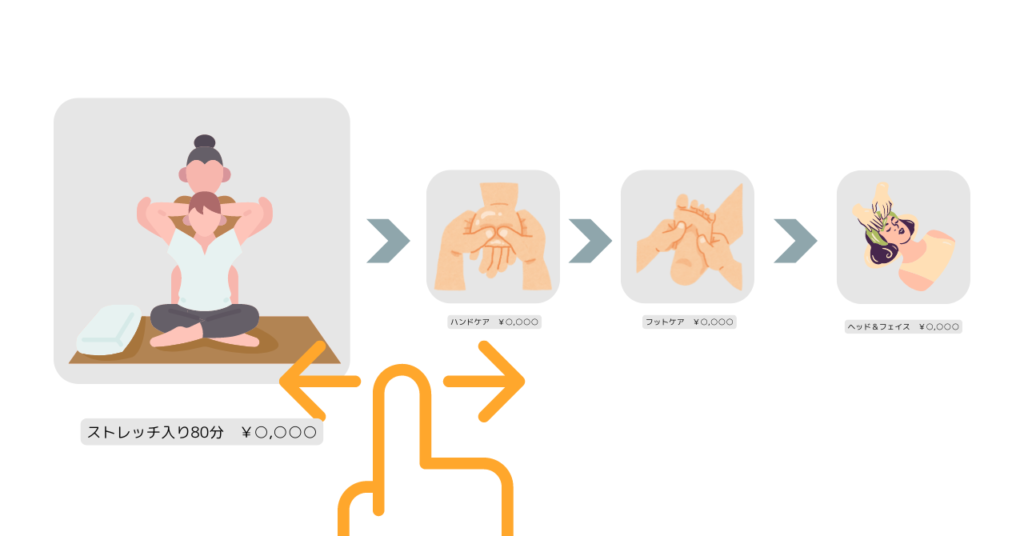
- カルーセル形式
- 最大9個のカードを1つのメッセージとして送信できるので、お客さんは左右にスワイプして内容を確認できます
- 料金メリット
- 9つのカードを1吹き出しとして送るため、コストを抑えられます←この点はお友だち数が少ない間は気にしなくてOK
カードタイプの種類と活用法
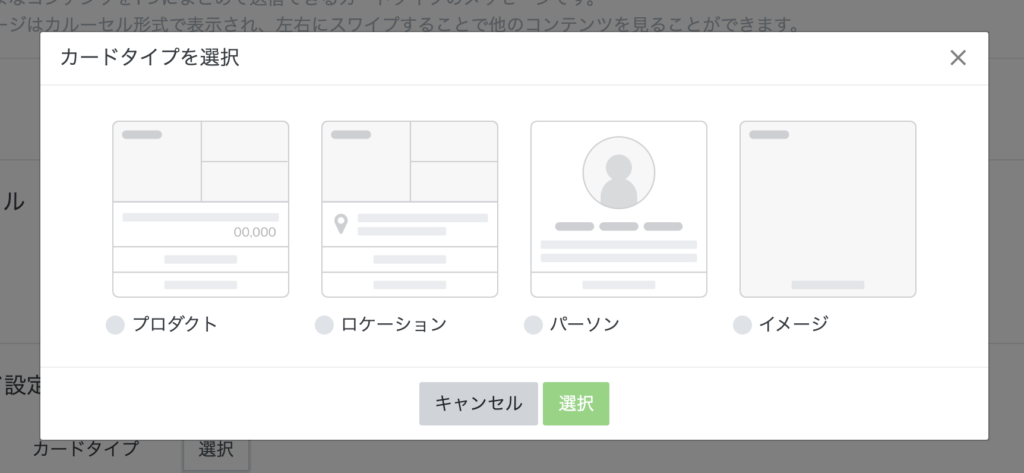
- プロダクトカード
- 活用法→商品やサービスを紹介する際に最適です、画像、タイトル、価格アクション、(URLリンクなど)を設定できます
- 例→ 新商品やセール情報の告知
- ロケーションカード
- 活用法→店舗やイベント会場の情報を提供できます、住所や地図リンクも設定可能です
- 例:→来店予約者への店舗案内
- パーソンカード
- 活用法:→スタッフや関係者の紹介に使います、名前や写真、役職などを表示できます
- 例:→新しいスタッフ紹介や採用情報
- イメージカード
- 活用法:→単純な画像を送信する際に使います。ビジュアルコンテンツが中心です。
- 例:→商品カタログやイベントのビジュアル紹介。

慣れないうちはどれを使えばいいのか迷うけど、パーソンカードかイメージカードだけの利用でも十分伝えたい事が伝わるよ!
効果的な活用方法
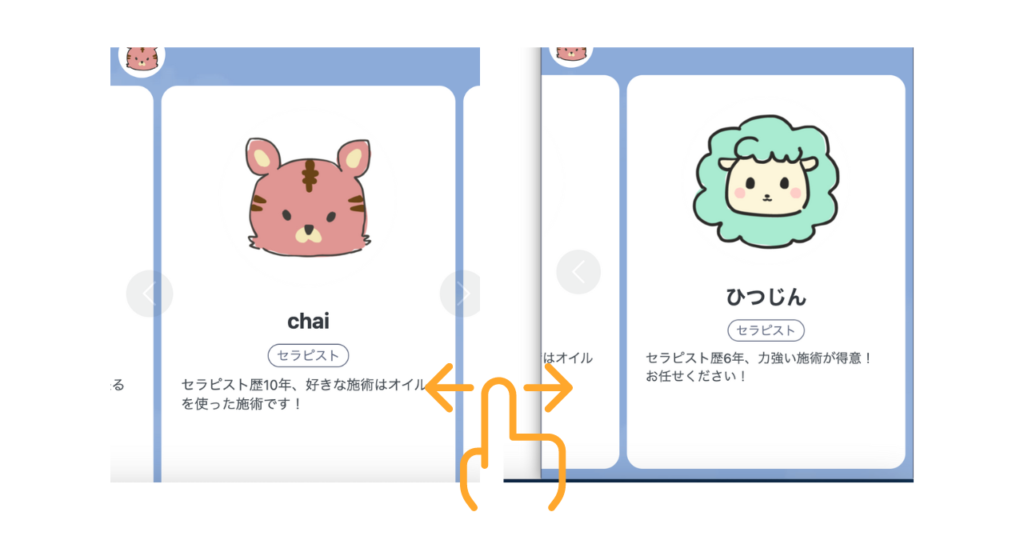
- 新規友だち追加時の挨拶:→初めて友だちになったユーザーに対して、サロンのスタッフやメニューの魅力を伝えるのに効果的

大体のお客さんが初めての来店時にポイントカード(ショップカード)を登録してくれるから、気付くとどんどんお友だちが増えてるいるよ◎
ポイントカードを登録してもらうと、自然と公式LINEも登録されるので、コミュニケーションがとりやすくなったり、スタッフ紹介や季節の限定コースなどをあいさつメッセージに入れておくと、一緒に見てくれるので再来店のきっかけになります
- キャンペーン告知→限定メニューやイベント情報をまとめて配信して、ユーザーの関心をひきます
★キャンペーンの告知をすることで、来店のきっかけになったり、顧客の飽き防止にも効果的
- 定期的な情報発信:→月ごとの新メニューや特別キャンペーンを定期的に通知することで、リピーターを増やしていきます
設定方法
- LINE公式アカウントの管理画面にログイン。
- 「メッセージアイテム」から「カードタイプメッセージ」を選択し、「作成」をクリック。
- 各カードタイプを選択し、それぞれに必要な情報(画像、タイトル、説明文など)を入力します。
- アクション設定でユーザーがタップした際の動作(URLリンクなど)を指定します。
- その後、「保存」を押して配信準備完了。
分かりやすく図解
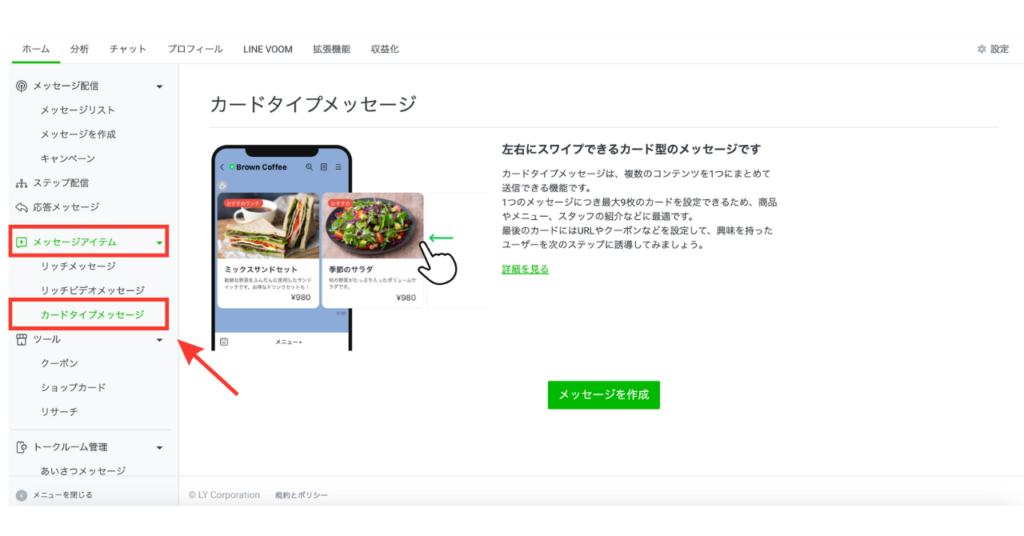
メッセージアイテムのカードタイプメッセージをクリック
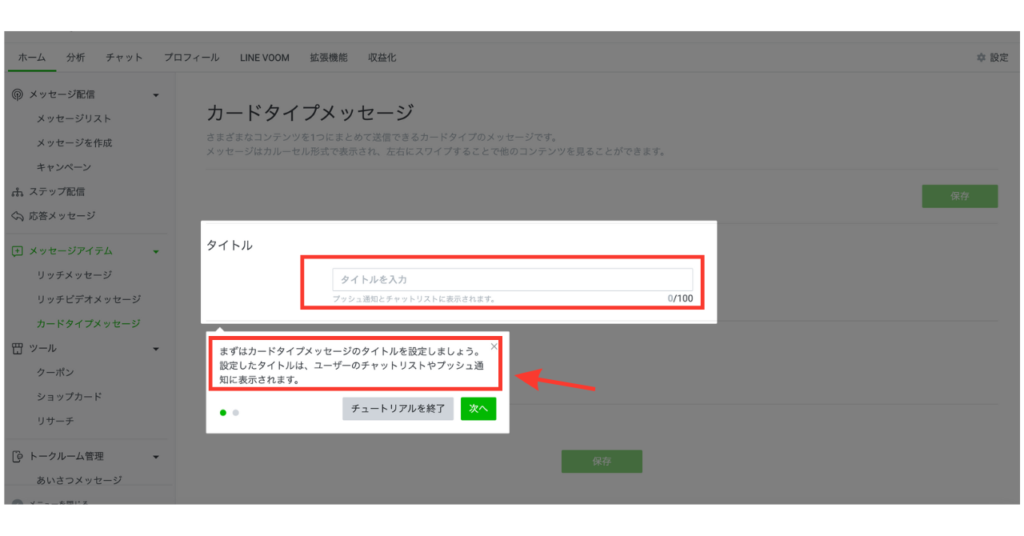
まずはタイトルを入力
記載にあるようにプッシュ通知などに表示されるため、スタッフ紹介やハーブティ紹介、などのタイトルがおすすめ
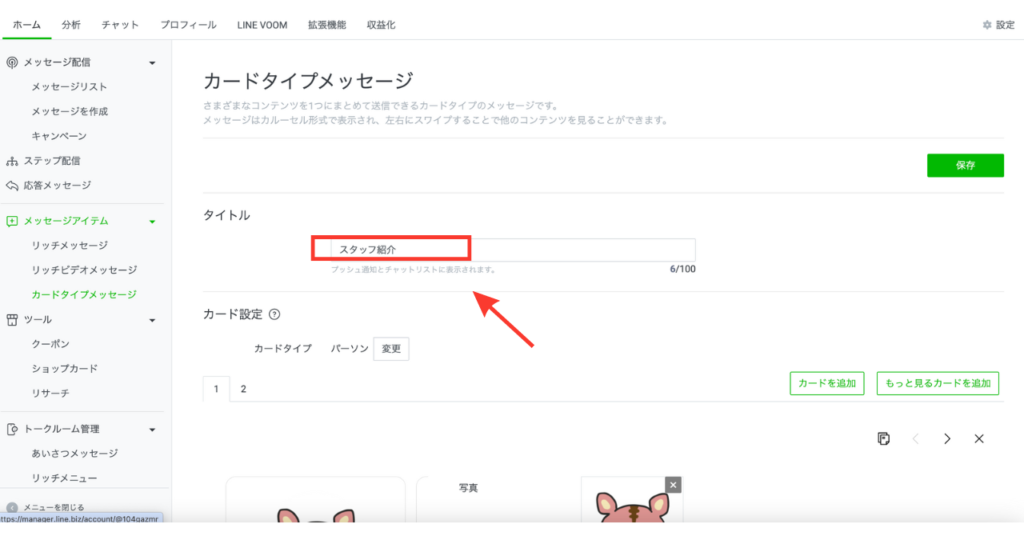
今回はスタッフ紹介と入力
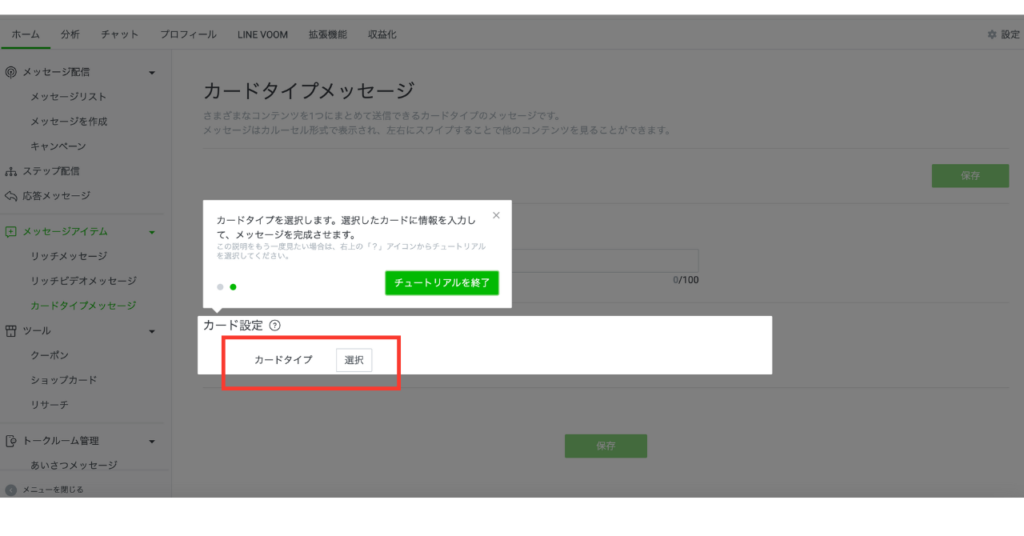
カードタイプをクリック
今回は”パーソン”を選択していきます
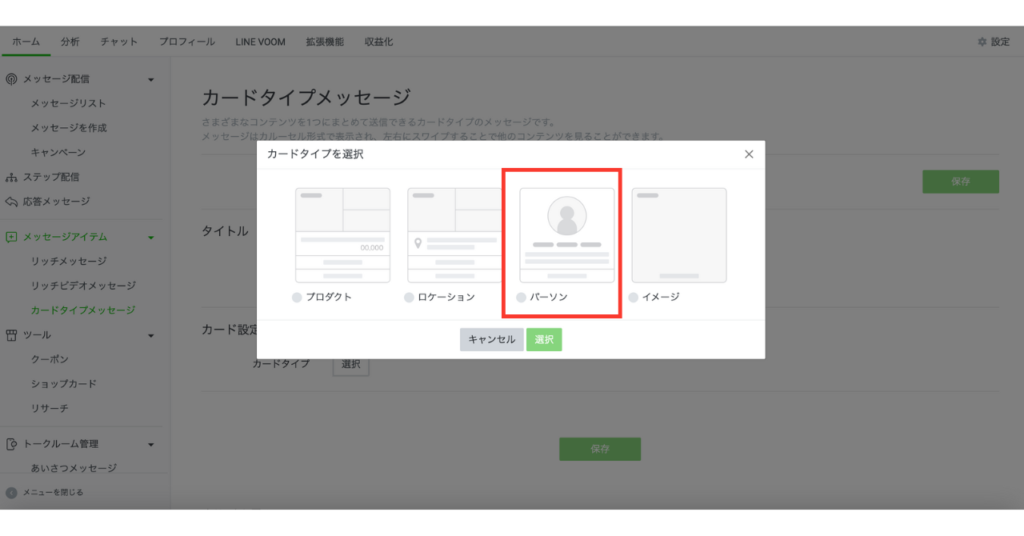
タグ入力
それぞれ入力していきます
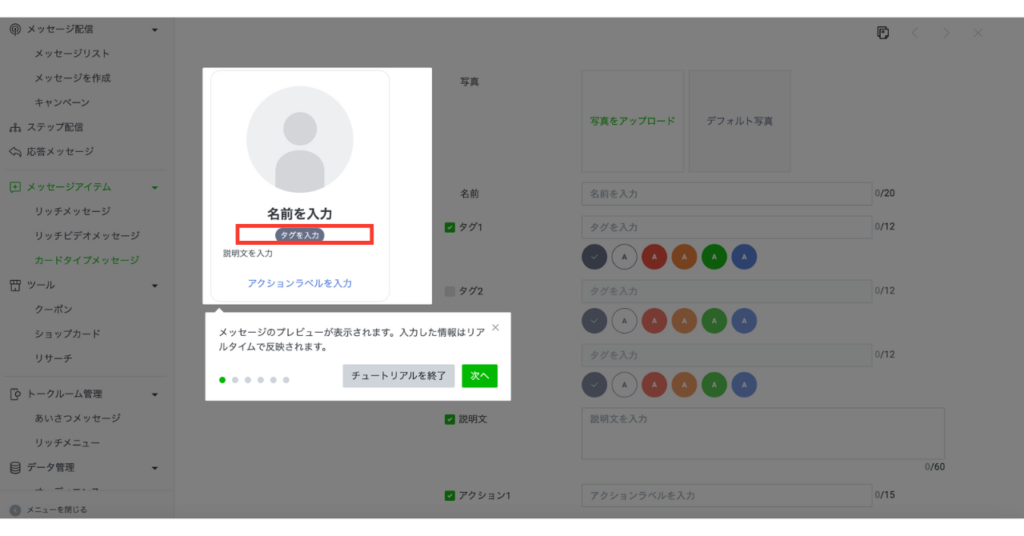
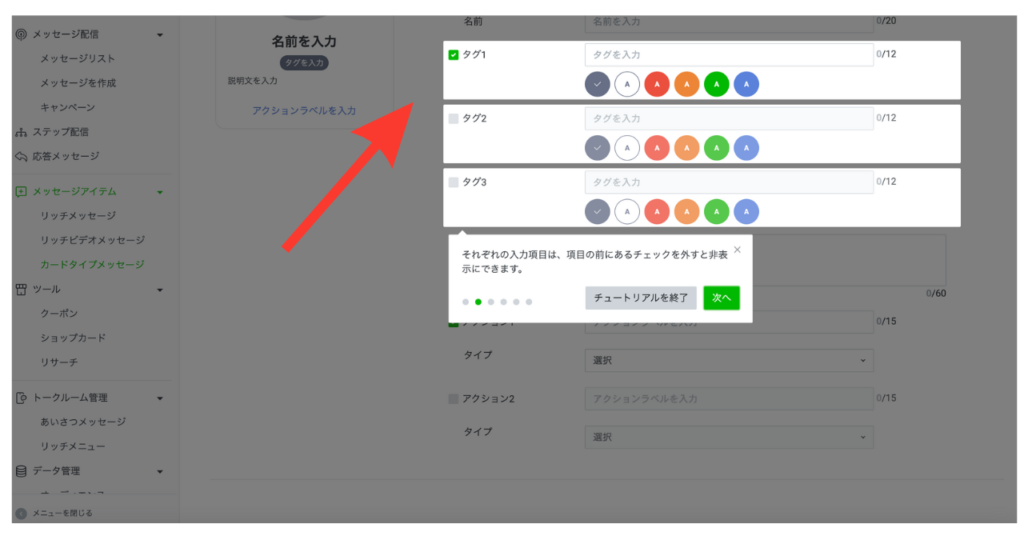
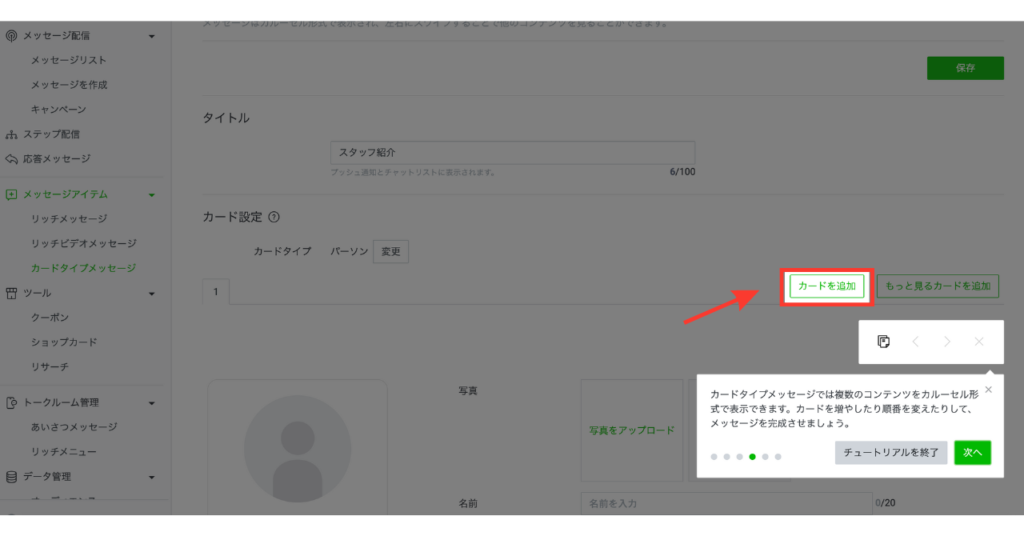
カード追加
カードを増やす時は”カードを追加”をクリック
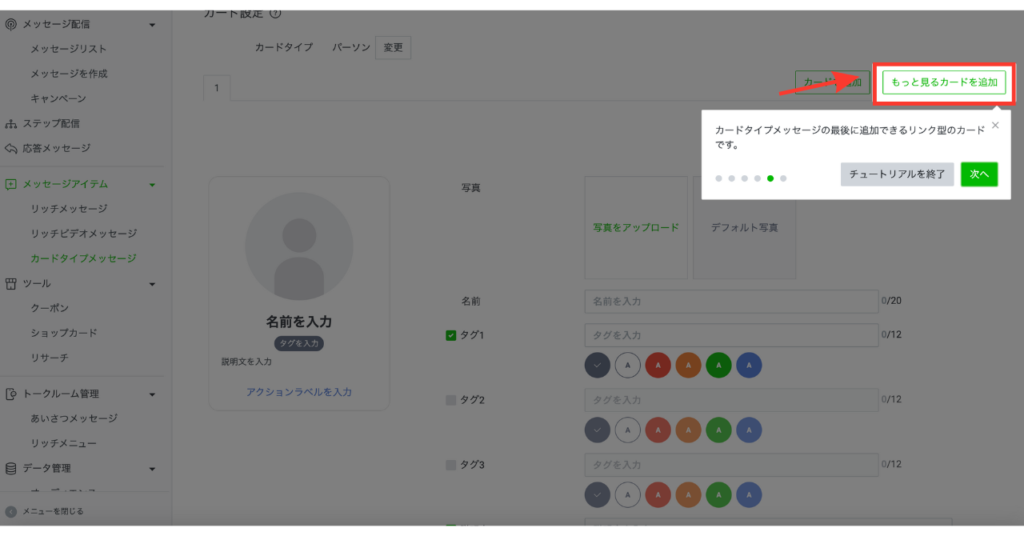
もっと見るカードを追加
”もっと見るカードを追加”はコースメニューの画面に繋げたり、ホームページがあれば詳しいプロフィールなどを載せるとお客さんも楽しめます◎
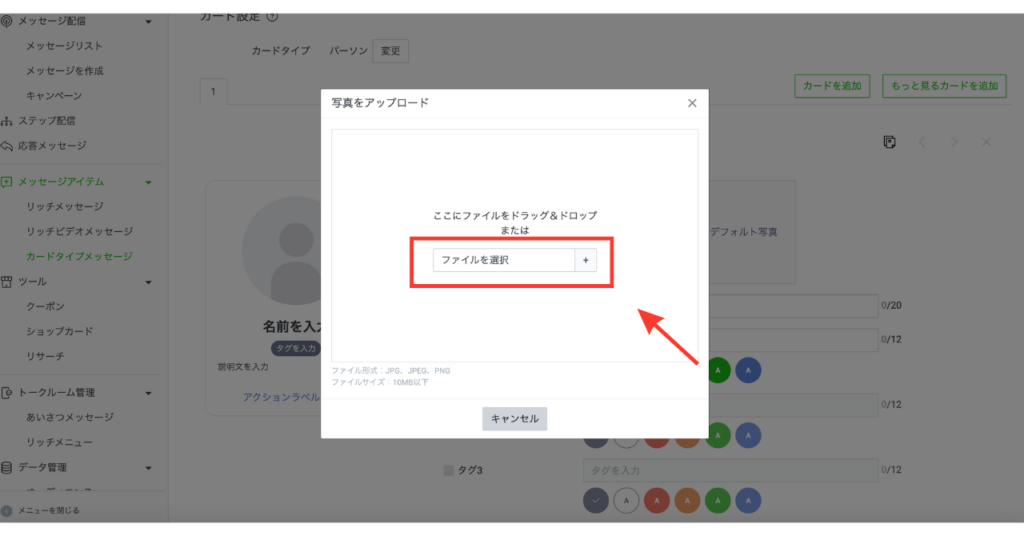
画像選択
今回はスタッフ紹介の設定なので、画像を選択していきます
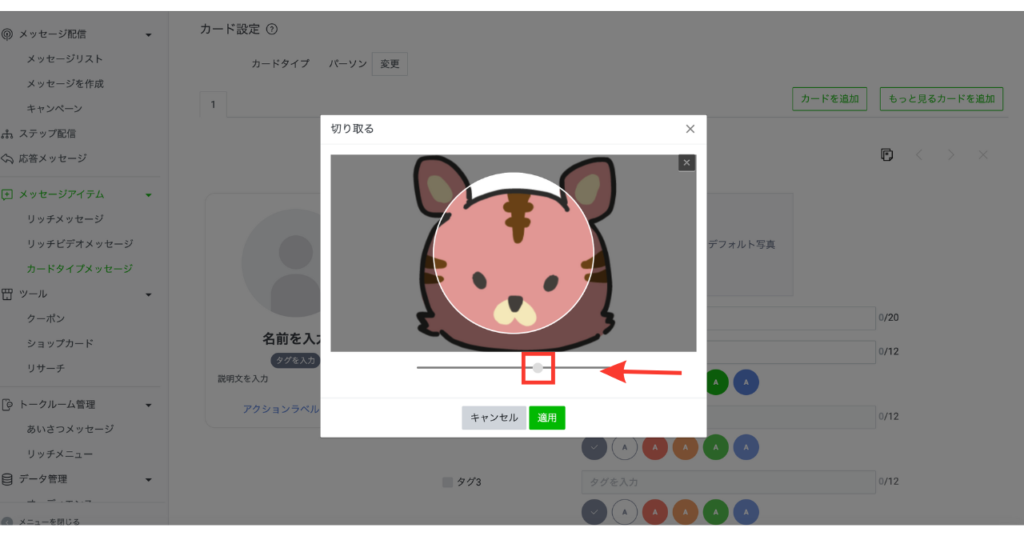
こんな感じで画像が大きい場合は、丸をクリックしながら左にドラッグしていきます
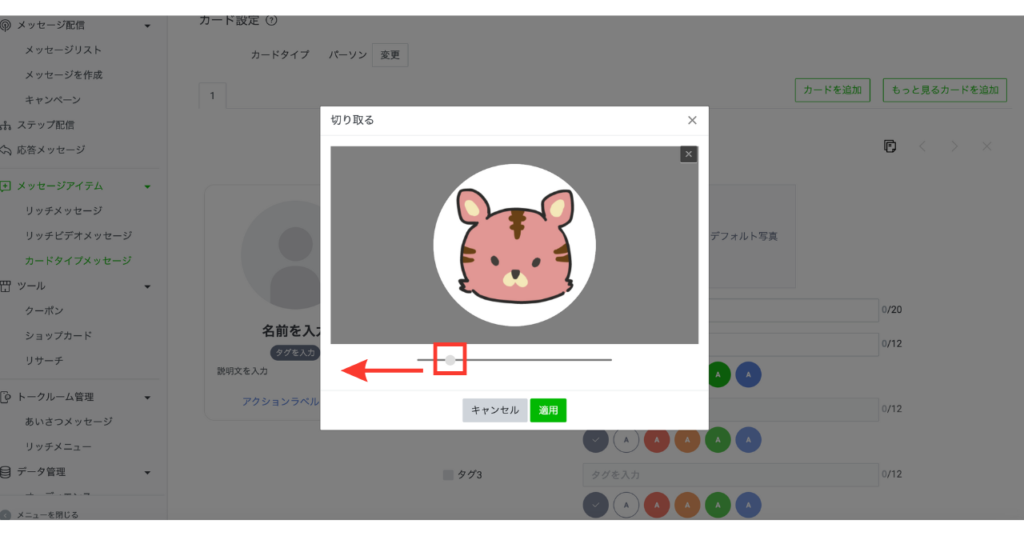
丁度よい大きさになれば適用をクリック
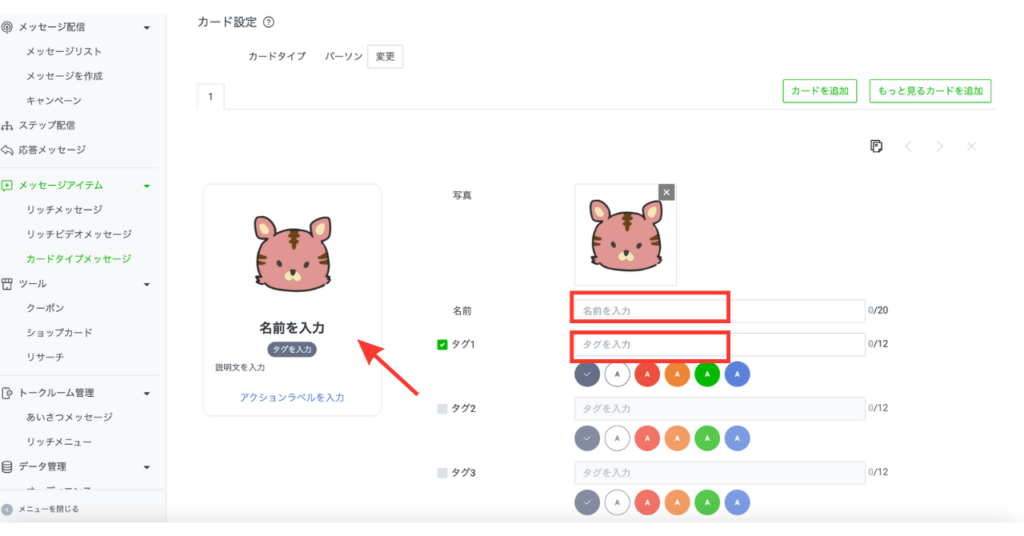
名前やタグを入力
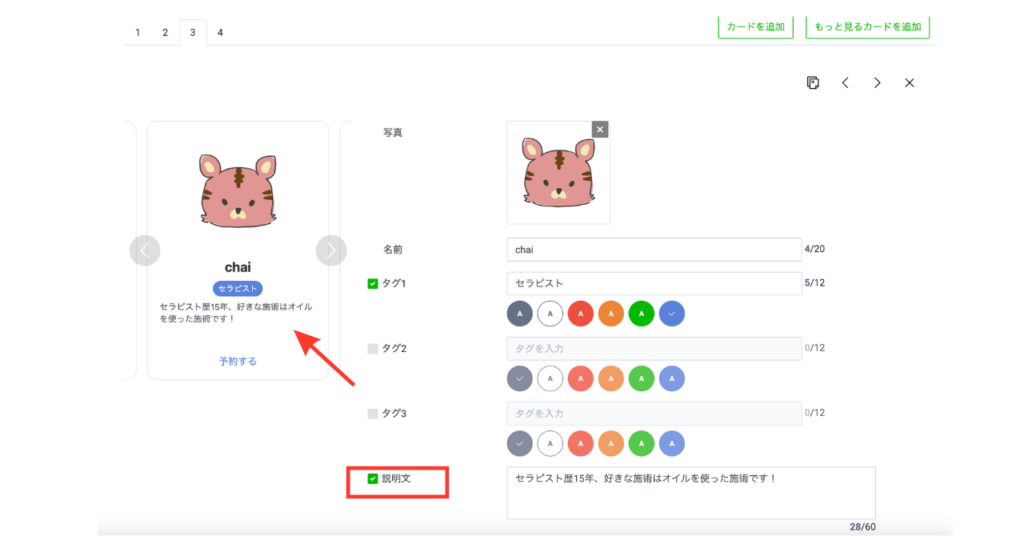
説明文を入力していきます、ここに好きな施術など簡単な自己紹介を入れていきます

fuuuuu!疲れてきたけど、それぞれの強みや得意なところを紹介するのは楽しい!

うんうん♪夫婦経営だとそれぞれの強みを入力したり、他のスタッフがいる場合は得意な施術の紹介を入力したり、簡単に趣味の紹介もおすすめだよ◎
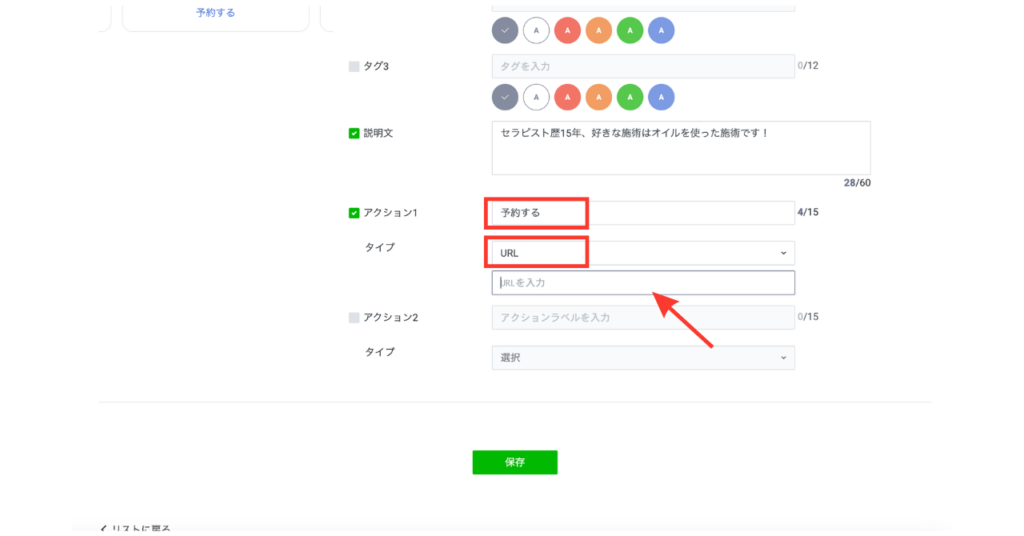
今回はアクション1に予約するを入力して、予約サイトのURLを入力します
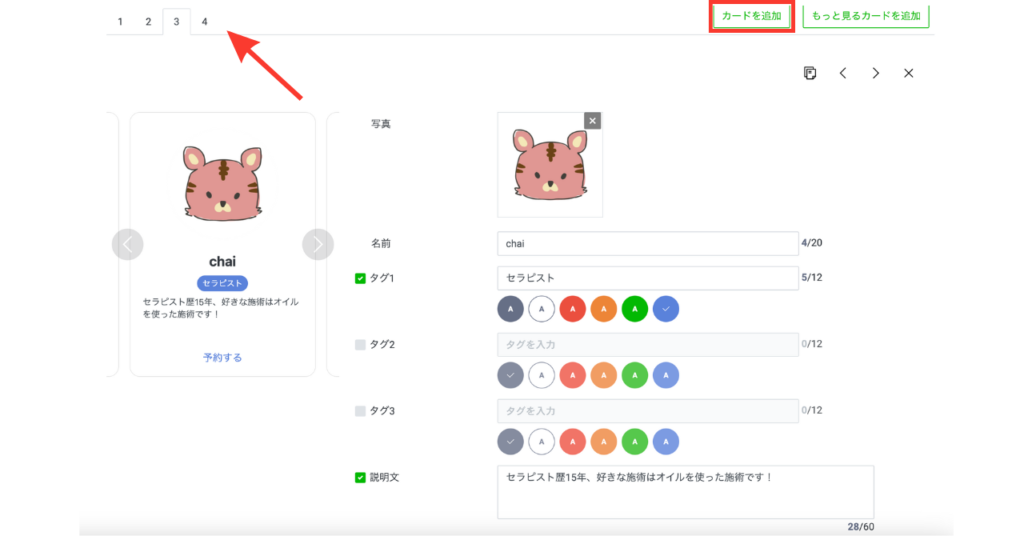
1枚完成したら”カードを追加”をクリックしてカードを増やしていきます
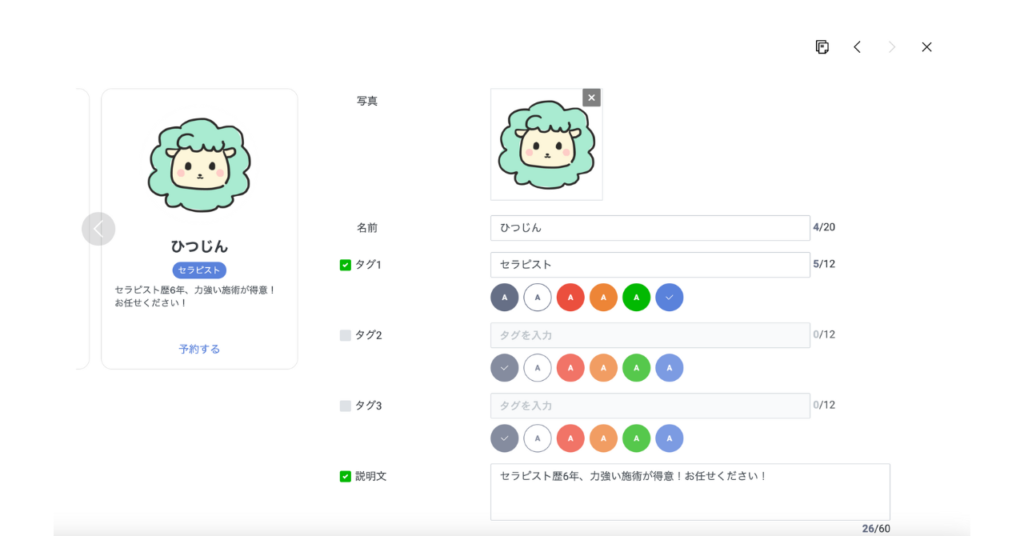
表示する順番も変えられるので、まずは色々触ってみましょう
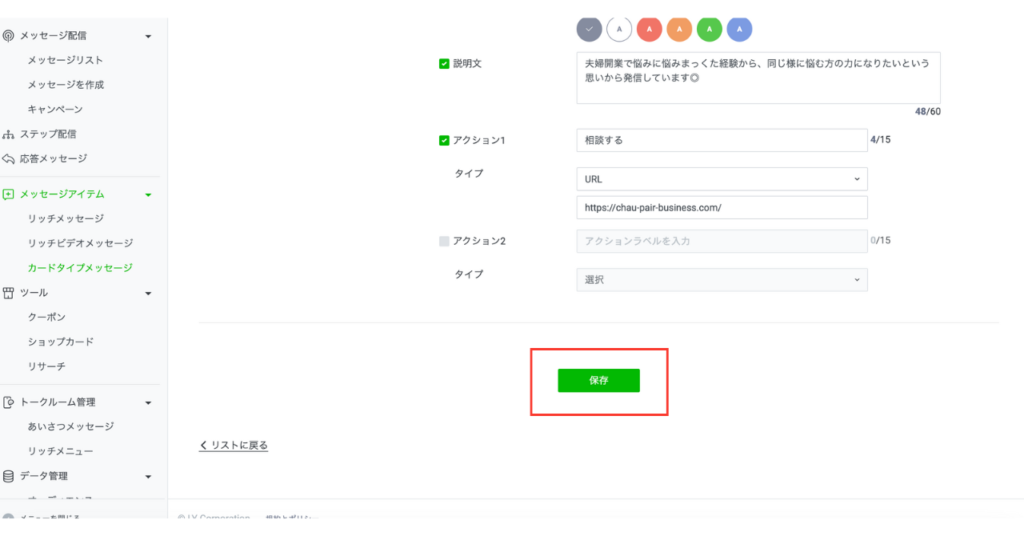
完成したら、右上か下にある保存ボタンのクリックを忘れずに!
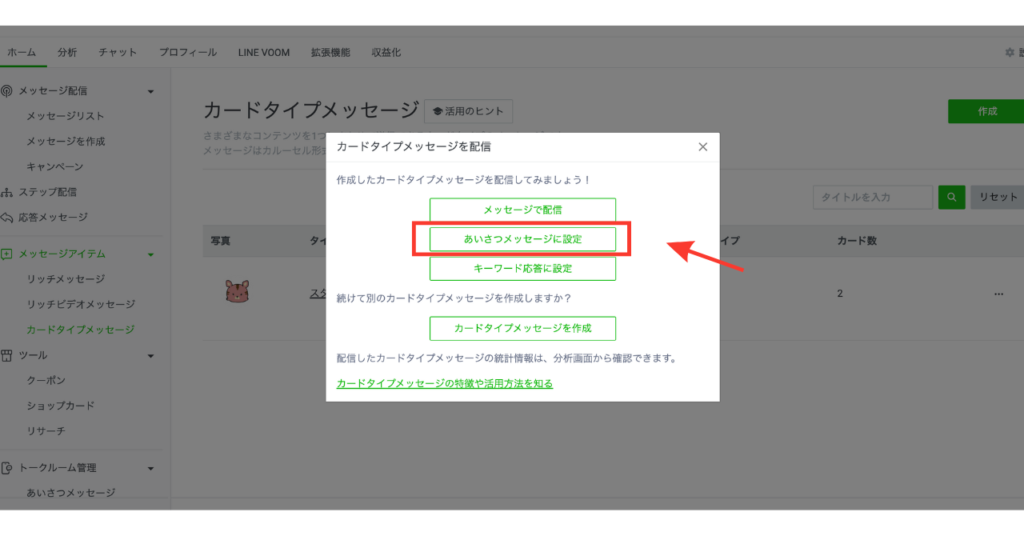
あいさつメッセージへの追加
完成したら、挨拶メッセージに設定するのがおすすめ、上記画像を消してしまっても”あいさつメッセージ”から設定できるので安心してくださいね
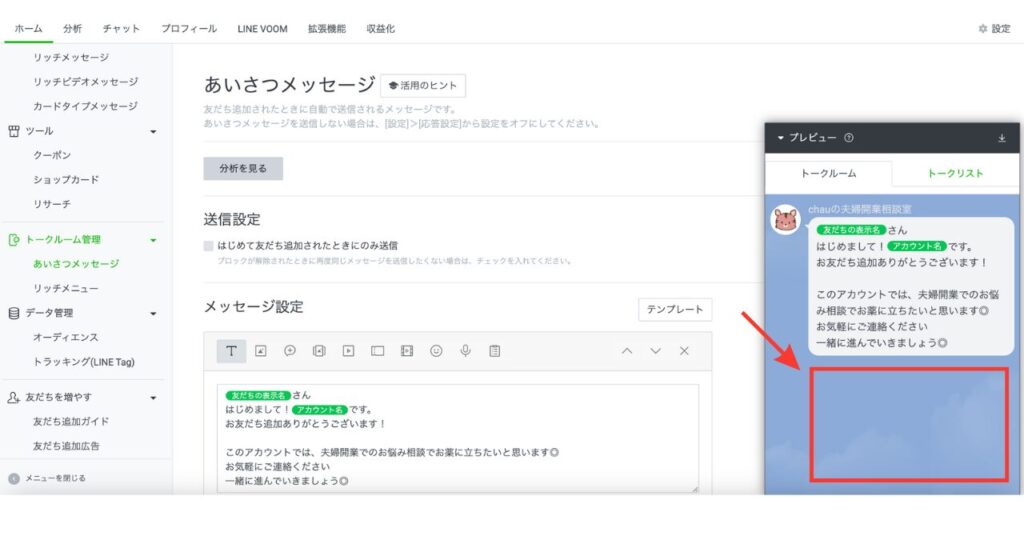
プレビューにある右下に表示させます
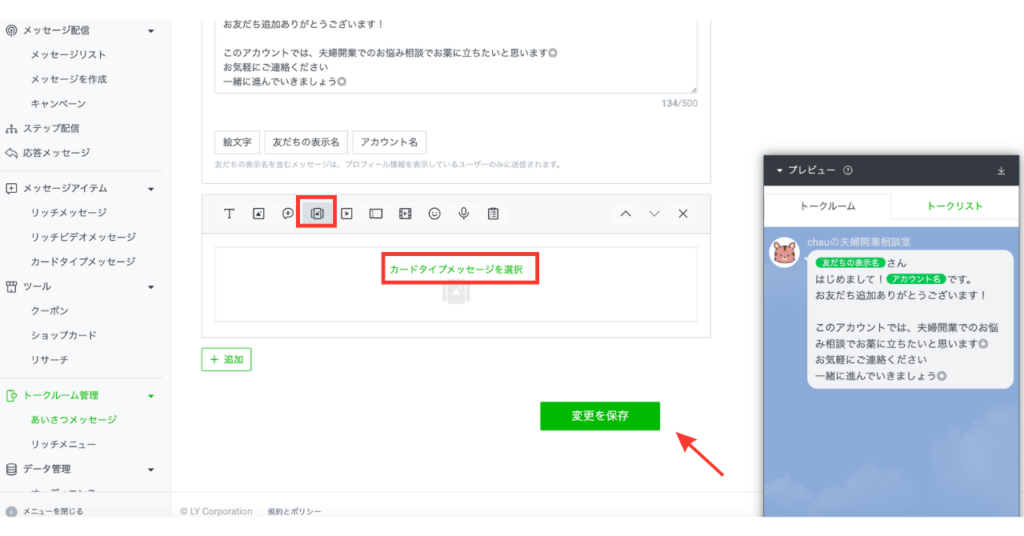
カードタイプメッセージを選択をクリック
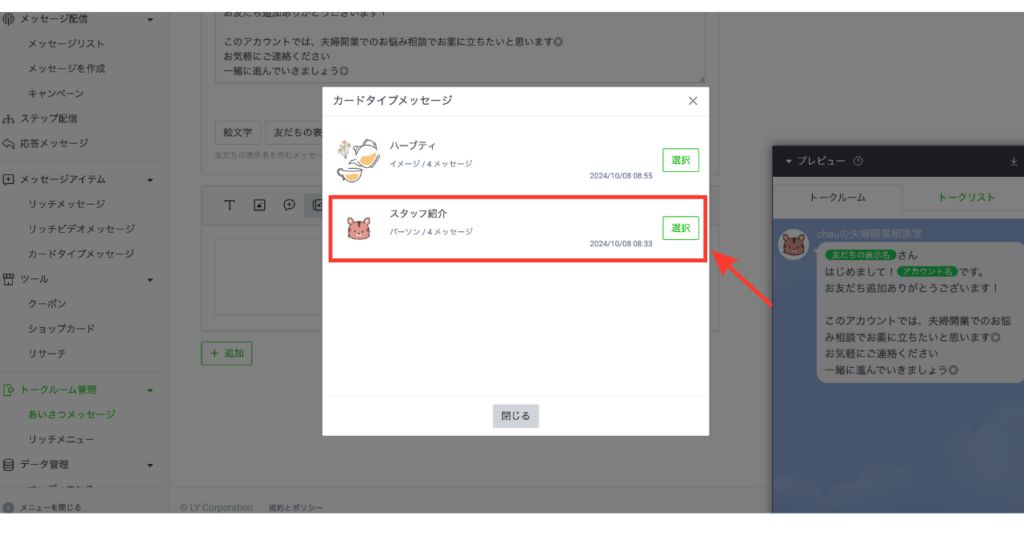
先ほど設定したスタッフ紹介を選択します
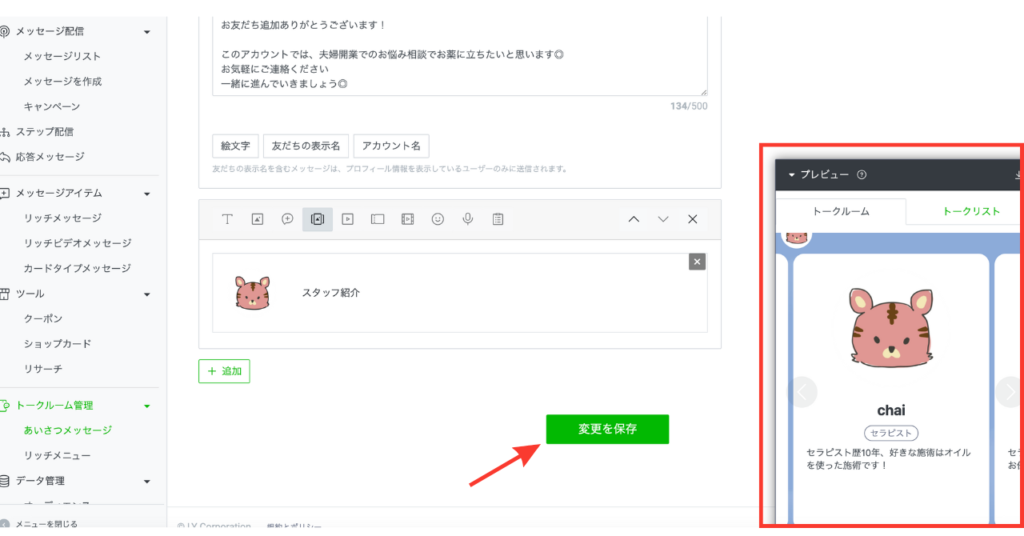
プレビューで表示内容を確認したら変更を保存しましょう
イメージタイプで作成
イメージも簡単に設定できるので、店販などがあれば作成しておくとコンテンツとしても楽しめます◎
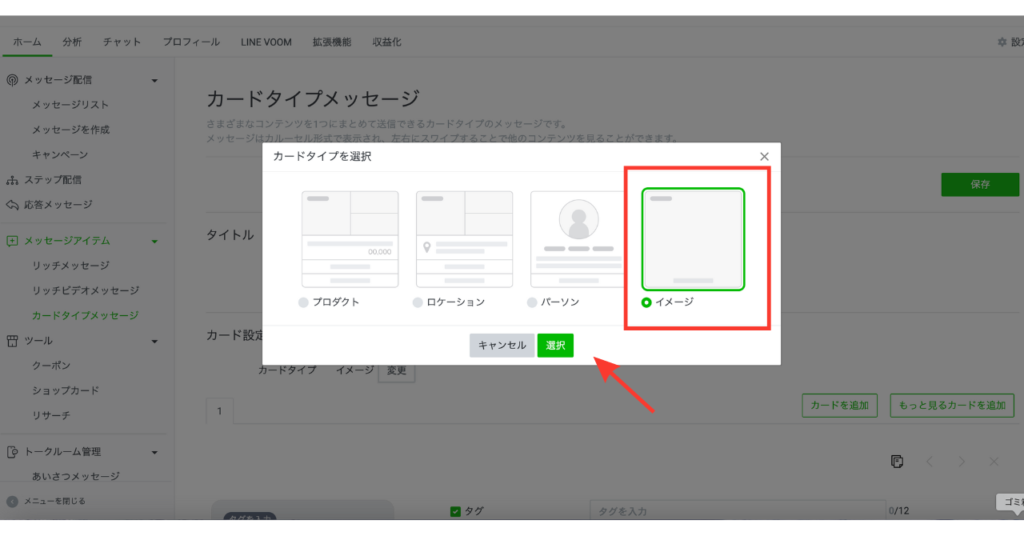
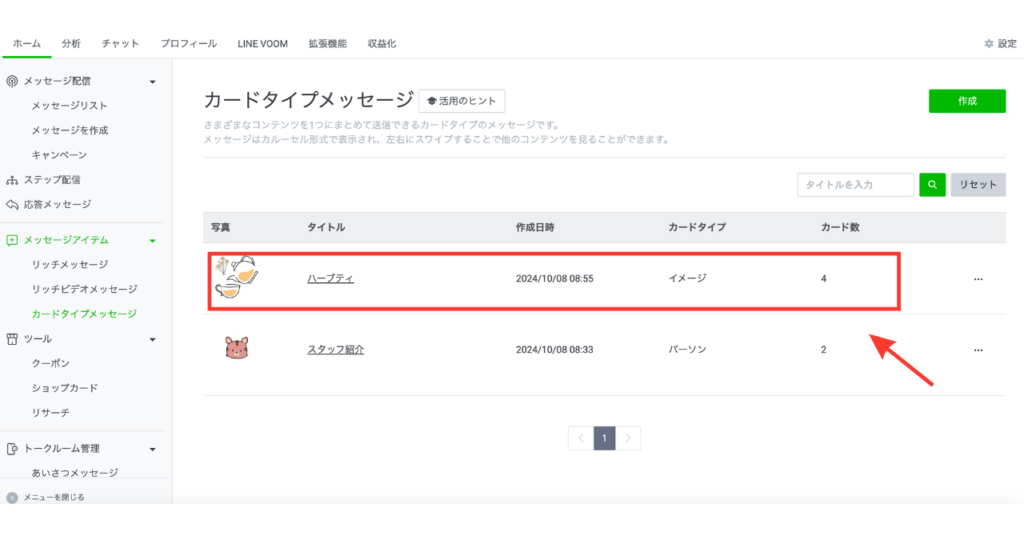
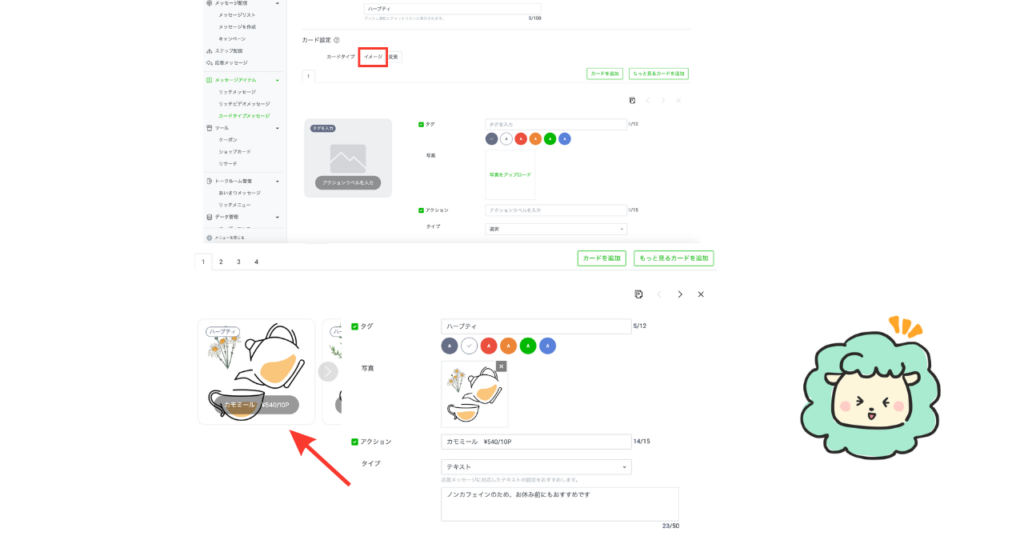
まとめ
公式LINEのカードタイプメッセージは、多数の情報を効果的に伝えるための強力なツールです。
視覚的に魅力的なコンテンツを提供することで、ユーザーの関心を引きつけ、魅力を高めることができます。
役職を作って載せたり、得意な施術をのせておくと、お客さんから反応があったり、指名に繋がったりもします。
フル出勤ではないお手伝いで来てくれるスタッフの存在も身近に感じてもらうためにも、たくさん知ってもらう機会がほしいですよね、ぜひ有効活用していきましょう◎




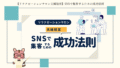
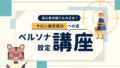



コメント